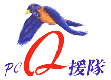|
★中古ゲームPC在り ★win11へのグレードアップ受付
win10 サポート終了:2025年10月14日
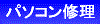
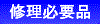
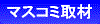
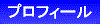
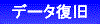
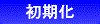
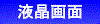
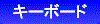
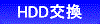
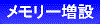
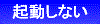

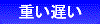
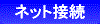
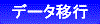
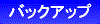
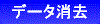
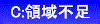
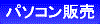
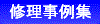
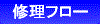
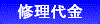
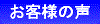
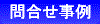
|
|
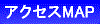
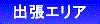




|
|
代表のメッセージ
|

パソコン初期化を探して頂き、
ありがとうございます。
専門用語に頼らなくても理解できる、
笑顔の会話でトラブルを解決し、
お客様に喜んで頂ければ、幸いです。
|
パソコン初期化 予約
|
|
 ご注意 ご注意
予約が必要です。 予約無しの場合、不在があります。

電話 029-878-3953(留守電:24時間受付)
FAX 029-878-3956
|
依頼方法(3種類)
|
|
 持込み:店舗(事務所)へ、持込む。 持込み:店舗(事務所)へ、持込む。
場所:アクセスMAPを参照
 出張訪問:自宅又は事務所へ訪問します。 出張訪問:自宅又は事務所へ訪問します。
出張対象エリアを参照
 宅急便送付:宅急便の利用が可能 宅急便送付:宅急便の利用が可能
申込みフローを参照
|
注意事項
|
|
 お約束 お約束
●パソコン修理に関するお問い合わせやご相談をされた方へ
一切売り込みをしません。
●満足されない場合、料金を減額又は全額返金します。
但し、お客様責任による過失・トラブル等を除く。
★パソコン修理に必要な物(必要な付属品と資料)
|
|
|
パソコン初期化(リカバリー)とは
|
|
次に該当する症状のトラブルが発生した場合、
パソコンは、初期化すると、工場出荷(購入時)状態に戻り
トラブルが解決します。

●起動できなくなった。
●起動と電源オフを繰り返す。
●エラー表示が出て、正常に動かない。
●ウィルス駆除に伴い、パソコントラブルが残る。
●プログラムの追加・削除ができない。
●時々フリーズして不安定。
●操作ミスでWindowsの一部を削除。
●USBのマウスやキーボードを認識しない。
|
初期化によって 消えるも
|
|
次のアプリ、データ、設定情報等が消えます。
●アプリケーションソフト
ワード、エクセル、年賀状、会計、CAD、写真・音楽・映像
●データ
デスクトップ、マイドキュメント、ミュージック、住所録等
●設定情報
インターネット接続、メール、プリンタ等
|
データを残す方法とは
|
|
1、コピー(複製)を作成する。
初期化の前に、データのコピー(複製)を作成する。
2、コピー(複製)出来なかった。
パソコン修理依頼時に、データ復旧を併せて、依頼する。
|
メールを残す方法とは
|
|
1、コピー(複製)を作成する。
メールデータ、アドレス帳のコピー(複製)を作成する。
2、設定情報を戻す。
初期化が完了後、メールソフトにメールデータ、アドレス帳等
を復旧する
3、コピー(複製)出来なかった。
パソコン修理依頼時に、データ復旧を併せて、依頼する。
|
アプリを残す方法とは
|
|
アプリの複製(コピー)は、出来ません。
1、アプリの復旧
初期化で消えるアプリを、初期化の後で戻すには、
CD、DVD、プロダクトキー等を利用して、再度アプリを
パソコンにインストールする必要があります。
2、初期化で消えるアプリ
●マイクロソフトのオフィス(ワード、エクセル等)
●パソコン購入後に、インストールしたアプリ
3、初期化しても残るアプリ
メーカー製パソコンの購入時にインストールされていた
アプリは、初期化の作業プロセスで自動的に復元されます。
|
設定情報を残す方法とは
|
|
設定情報の複製(コピー)は、出来ません。
1、初期化で消える設定情報
●プリンタドライバー及びアプリ
●外付け無線LANのドライバー、アプリ
2、再設定
初期化の後、インターネット接続、プリンタの
再設定が必要です。
 注意 注意
不安だったり、面倒な場合、業者に依頼しましょう。
|
初期化後に必要な作業とは
|
|
次のような、事例があります。
●データ移行
●アプリ(ワード・エクセル等)の再インストール
●メール(データ、アドレス帳等)の復旧
●インターネット接続設定
●プリンタの再設定
|
初期化のメリット
|
|
1、不要なファイルデータ
パソコンを使い続ける事で発生する不要なファイルデータの
断片等は、使用時間と共に増加します。
工場出荷状態に戻すことで、これらの不要ファイルやデータが
全て削除されます。
2、メリット
その結果、パソコン速度がアップし、快適な動作に
変身するので、感激です!
|
初期化に関するトラブル事例
|
| |
|
1、正常に完了しない。
|
|
メモリー、ハードディスク、ハードウエア等に問題があると
説明書通りに操作しても初期化が完了しない事があります。
事例:VAIOのエラー403や433
このような時は、業者に相談することをオススメ。
|
|
2、データが消えた
|
|
パソコンを初期化して工場出荷状態にすると
これまで使用していたソフト、データ
及びプリンタ・メール・インターネットの
設定情報は、全て削除されます。
|
|
3、ワード、エクセルが消えた
|
|
メーカー製パソコンを購入した時点で、
パソコンにプリインストールされています。
これが誤解の元で、
多くのお客様が、初期化しても、購入した時と同じく、
ワード、エクセルも有ると考えます。
|
リカバリー領域とは?
|
|
初期化に必要な「Windows システム」と
「必要なドライバー」、「アプリケーションソフト」等の
データを格納してあるハードディスクの領域です。
1、リカバリー領域があるパソコン
パソコン購入時に、初期化に必要な
CD 又は DVD (リカバリディスク)が
添付されません。
2、リカバリー ディスクの作成
リカバリ領域のあるパソコン(ディスク添付が無い)を
購入した場合、
最初にリカバリーディスクを作成しましょう!
自分で出来ない、不安な方は、専門業者にご相談ください。
3、リカバリディスクを作成しないと
故障・トラブルが発生して、パソコン修理に
必要とする初期化用のCD 又は DVD が無いと
リカバリディスクを購入する
追加の修理費用(5千円〜1万円程)がかかります。
|
初期化の作業フローとは
|
|
1、必要なデータを保存する。
2、メモリー、ハードディスク等のハードウェアチェック
3、部品交換が必要な場合、部品を交換
4、初期化(リカバリー)作業によって
工場出荷(購入時)状態に戻す。
5、Windowsのアップデートで
Windows OS を最新状態にする。
6、ハードディスクのエラーチェック
7、追加ソフトのインストール
8、保存したデータを元に戻す。
9、メール・インターネット設定・動作確認
10、不要ソフトの削除その他、カスタマイズ設定。
11、ハードディスクのデフラグ
12、音楽CD・DVDの再生テストなど
13、エージングテストでの最終確認
14、お客様の環境で動作確認とプリンタ等の設定
(出張修理の時)
|
初期化の開始方法とは
|
|
 注意 注意
同じメーカーであっても
モデルによって開始方法が異なる場合があります。
1、「F12」キー
自作パソコンや一般的なモデル
2、「F11」キー
NEC・日本電気、ヒューレットパッカード
HP|コンパック・COMPAQ
3、「F10」キー
ソニーバイオ・SONY VAIO、ゲートウェイ・Gateway、
シャープ・SHARP
4、ゼロ「0」キー又は「C」キーを押しながら電源オンする。
「→」キーを押して「DVD・CD」ドライブを選択する。
東芝・TOSHIBA・dynabook
5、「IBM」のロゴが表示されたら「Enter」キーを押す。
「Startup Interrupt Menu」が表示されたら
「F11」キーを押す。
日本アイビーエム・IBM、レノボ・lenovo
|
対象 Windows OS
|
|
Windows11、Windows10、Windows 8.1/8、Windows 7
 ご注意> ご注意>
●古いWindows OSについては、別途、ご相談ください。
●MACパソコン、スマホ、タブレット等は、
修理を受付けていません。
|
パソコン修理 メーカー別実績
|
|
自作及びBTOパソコン:修理を受付け。
NEC・日本電気・Valuestar・Lavie
富士通・FUJITSU・FMV-DESKPOWER・FMV-BIBLO
東芝・TOSHIBA・dynabook・Qosmio |レノボ・lenovo
デル・DELL・Inspiron |ヒューレットパッカード・HP
パナソニック・Panasonic・レッツノート・Let's note
ソニーバイオ・SONY VAIO |その他、各メーカー
|